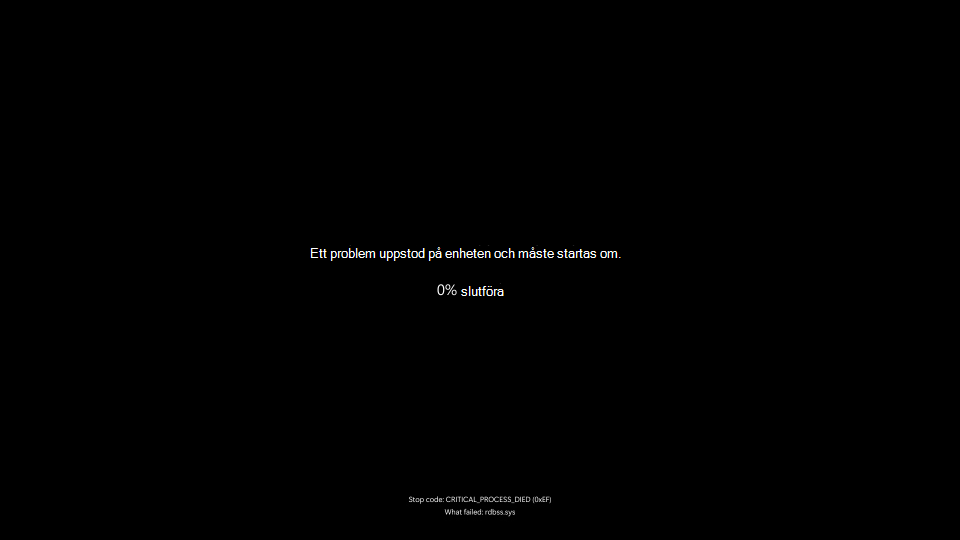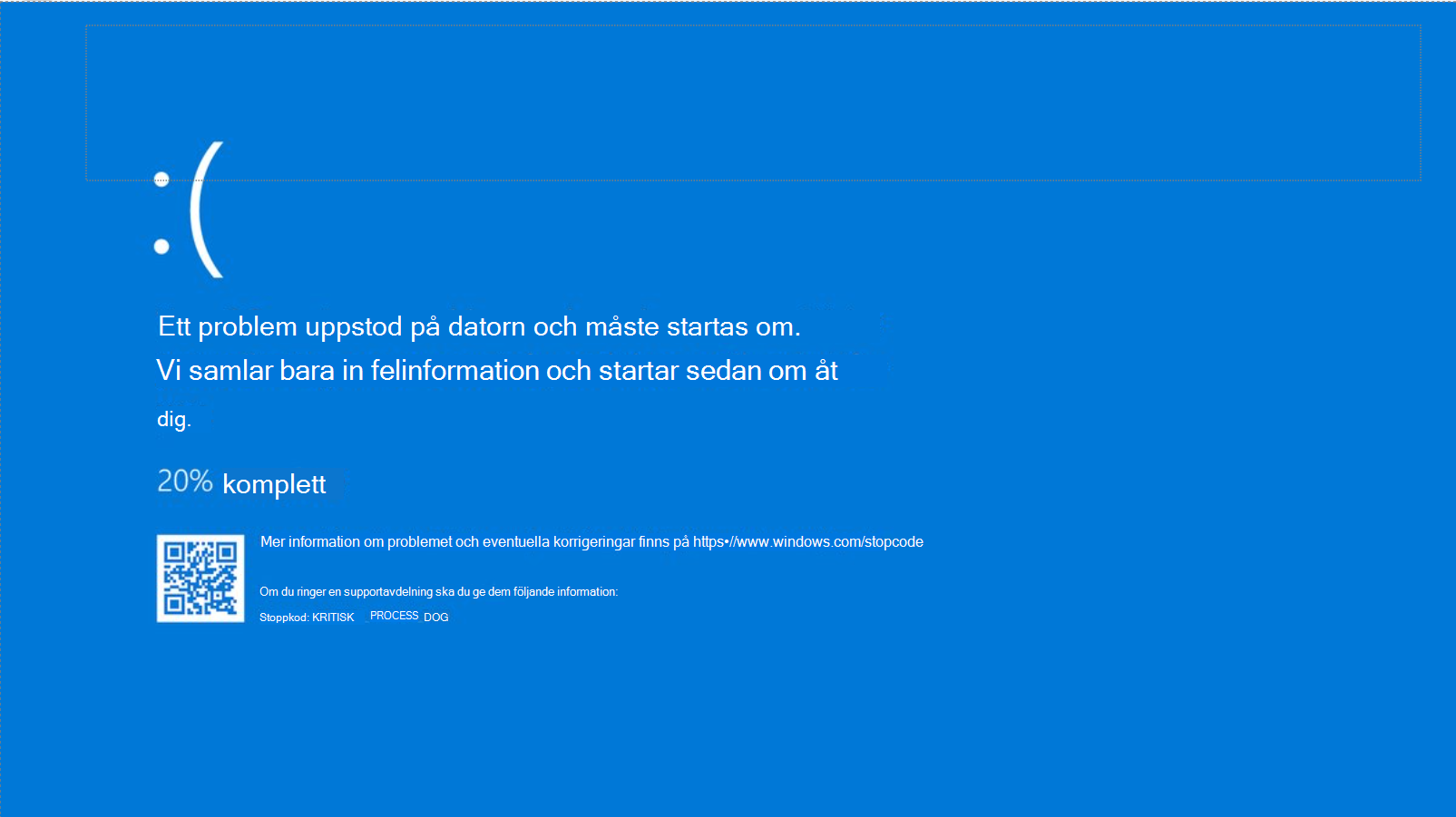Windows 11 kan stängas av eller startas om oväntat när ett allvarligt problem uppstår, vilket gör att du snabbt får ett felmeddelande, till exempel "Ett problem har uppstått på enheten och måste startas om". Windows 11 startas sedan om automatiskt. Det här kallas även stoppkodsfel, en felkontroll, ett kernelfel eller ett stoppfel (blå skärm) eller ett svart skärmfel eller BSOD.
Obs!: För tom skärm, som ofta kallas en "svart skärm" på grund av dess utseende, utan en stoppfelkod eller med en markör på, kan du läsa Felsöka tomma skärmar i Windows.
En oväntad omstart kan orsakas av en maskinvaruenhet, dess drivrutin eller programvara. För att fastställa orsaken till problemet visas en stoppkod, till exempel PAGE_FAULT_IN_NONPAGED_AREA eller MEMORY_MANAGEMENT längst ned på skärmen, och, om det finns, modulnamnet på koden som kördes vid tidpunkten då problemet uppstod.
Skärmfärgen och meddelanden för stoppkodsfel kan variera beroende på vilken version av Windows 11 du kör.
Windows 11 version 24H2 och senare:
Windows 11 version 23H2 och äldre:
Grundläggande felsökningssteg för Windows 11 blå skärmar, svarta skärmar och stoppkodsfel
I de flesta fall när Windows 11 startar om oväntat löses problemet av omstarten och ingen ytterligare åtgärd behövs. Men om Windows 11 startar om ofta på grund av samma stoppkodsfel kan du prova dessa grundläggande felsökningssteg för att lösa problemet:
-
Ta bort all ny maskinvara. Om du lade till ny maskinvara på datorn före felet stänger du av datorn, tar bort maskinvaran och försöker starta om.
-
Starta datorn i felsäkert läge. Om du har problem med att starta om datorn kan du starta datorn i felsäkert läge. Mer information finns i Starta datorn i felsäkert läge i Windows 11. Från felsäkert läge kan du prova de återstående felsökningsstegen.
-
Kontrollera Enhetshanteraren. Högerklicka på Start och välj Enhetshanteraren. Kontrollera om några enheter är markerade med utropstecken (!). Högerklicka på enheten och välj Uppdatera drivrutin. Om det inte hjälpte att uppdatera drivrutinen kan du prova att inaktivera eller avinstallera enheten.
-
Kontrollera om det finns tillräckligt med ledigt utrymme på hårddisken. Operativsystemet och vissa program kräver tillräckligt med ledigt utrymme för att skapa bytesfiler och utföra andra funktioner. Det exakta kravet varierar beroende på systemkonfigurationen, men det är en bra idé att ha 10 till 15 % ledigt utrymme tillgängligt.
-
Installera den senaste Windows 11 Uppdateringar.Om du vill söka efter uppdateringar väljer du Start > Inställningar > Windows Update och sedan Sök efter uppdateringar.
-
Återställ Windows 11. Om inget av de här stegen hjälper kan du prova att återställa Windows 11 med hjälp av en systemåterställningspunkt eller något av de andra alternativen i Återställningsalternativ i Windows 11. Välj det återställningsalternativ som bäst matchar ditt scenario.
Om du är IT-expert eller avancerad användare kan du prova Avancerade felsökningssteg för blåskärmar i Windows, svarta skärmar och stoppkodsfel.
Windows 10 kan stängas av eller startas om oväntat när ett allvarligt problem uppstår, vilket gör att du snabbt får ett felmeddelande, till exempel "Ett problem har uppstått på enheten och måste startas om". Windows 10 startas sedan om automatiskt. Det här kallas även för ett stoppkodsfel, en felkontroll, ett kernelfel eller ett blåskärmsfel eller BSOD.
En oväntad omstart kan orsakas av en maskinvaruenhet, dess drivrutin eller programvara. För att fastställa orsaken till problemet visas en stoppkod, till exempel PAGE_FAULT_IN_NONPAGED_AREA eller MEMORY_MANAGEMENT längst ned på skärmen, och, om det finns, modulnamnet på koden som kördes vid tidpunkten då problemet uppstod.
Grundläggande felsökningssteg för Windows 10 blå skärmar och stoppkodsfel
I de flesta fall när Windows 10 startar om oväntat löses problemet av omstarten och ingen ytterligare åtgärd behövs. Men om Windows 10 startas om ofta på grund av samma stoppkodsfel kan du prova dessa grundläggande felsökningssteg för att lösa problemet:
-
Ta bort all ny maskinvara. Om du lade till ny maskinvara på datorn före felet stänger du av datorn, tar bort maskinvaran och försöker starta om.
-
Starta datorn i felsäkert läge. Om du har problem med att starta om datorn kan du starta datorn i felsäkert läge. Mer information finns i Starta datorn i felsäkert läge i Windows 10. Från felsäkert läge kan du prova de återstående felsökningsstegen.
-
Kontrollera Enhetshanteraren. Högerklicka på Start och välj Enhetshanteraren. Kontrollera om några enheter är markerade med utropstecken (!). Högerklicka på enheten och välj Uppdatera drivrutin. Om det inte hjälpte att uppdatera drivrutinen kan du prova att inaktivera eller avinstallera enheten.
-
Kontrollera om det finns tillräckligt med ledigt utrymme på hårddisken. Operativsystemet och vissa program kräver tillräckligt med ledigt utrymme för att skapa bytesfiler och utföra andra funktioner. Det exakta kravet varierar beroende på systemkonfigurationen, men det är en bra idé att ha 10 till 15 % ledigt utrymme tillgängligt.
-
Installera den senaste Windows 10 Uppdateringar. Om du vill söka efter uppdateringar väljer du Start > Settings Update & Security Windows Update > väljer Sök efter Windows-uppdateringar.
-
Återställa Windows 10. Om inget av de här stegen hjälper kan du prova att återställa Windows 10 med hjälp av en systemåterställningspunkt eller något av de andra alternativen i Återställningsalternativ i Windows 10. Välj det återställningsalternativ som bäst matchar ditt scenario.
Om du är IT-expert eller avancerad användare kan du prova avancerade felsökningssteg för blåskärmar i Windows och stoppa kodfel.